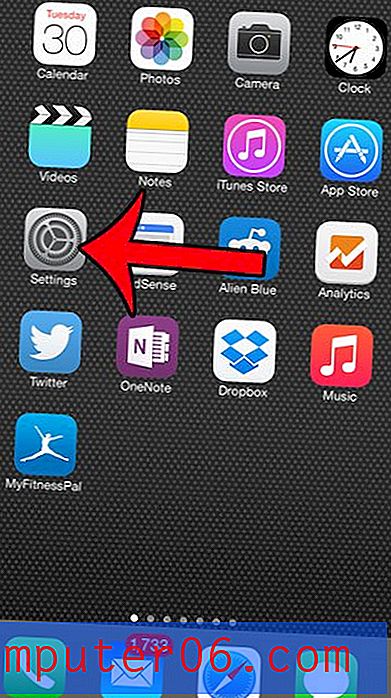Come modificare il carattere predefinito in Gmail
Ultimo aggiornamento: 19 marzo 2019
Quasi tutti i programmi che usi sul tuo computer che includono l'immissione di testo consentono un certo livello di personalizzazione nel modo in cui appare il testo. Che si tratti di un documento in Word o di un foglio di calcolo in Excel, ci sono opzioni che ti consentono di scegliere come visualizzare il testo in quelle applicazioni.
Hai contatti da un altro account? Scopri come importarli su Gmail con un file CSV in modo che tu possa accedervi anche lì.
Quindi, se non sei soddisfatto del modo in cui il tuo testo appare in Gmail, potresti anche cercare un modo per cambiarlo. Il nostro tutorial ti mostrerà dove trovare le impostazioni di carattere predefinite in Gmail in modo da poter scegliere un nuovo carattere, regolare le dimensioni del testo o persino regolare il colore del testo.
Cambia carattere predefinito Gmail - Riepilogo rapido
- Fai clic sull'icona a forma di ingranaggio in alto a destra in Gmail.
- Scegli l'opzione Impostazioni .
- Seleziona il carattere corrente a destra di Stile carattere predefinito, quindi scegline uno nuovo.
- Scorri verso il basso e fai clic sul pulsante Salva modifiche .
Per ulteriori informazioni, comprese le immagini per ogni passaggio, passare alla sezione successiva.
Come passare a un diverso carattere predefinito per le email di Gmail
I passaggi di questa guida vengono eseguiti nel browser Web. Le modifiche alle impostazioni dei caratteri apportate seguendo questa guida influiranno sul carattere utilizzato per impostazione predefinita quando si digitano nuove e-mail in Gmail nel browser. Ciò non influirà sul carattere predefinito utilizzato nelle app di posta di terze parti come Outlook. Se stai provando a cambiare il carattere predefinito per il tuo account Gmail in Outlook, leggi questo articolo.
Passaggio 1: apri il browser Web e vai alla posta in arrivo di Gmail all'indirizzo https://mail.google.com/mail. Se non hai già effettuato l'accesso, inserisci il tuo indirizzo Gmail e la password per farlo.
Passaggio 2: fai clic sull'icona a forma di ingranaggio in alto a destra nella finestra, quindi seleziona l'opzione Impostazioni dal menu a discesa.

Passaggio 3: scorri verso il basso fino alla parte dello stile di testo predefinita del menu, quindi fai clic sul menu a discesa Sans Serif e scegli il nuovo carattere che desideri utilizzare come predefinito. Nota che ci sono anche opzioni per cambiare la dimensione del testo o il colore del testo.
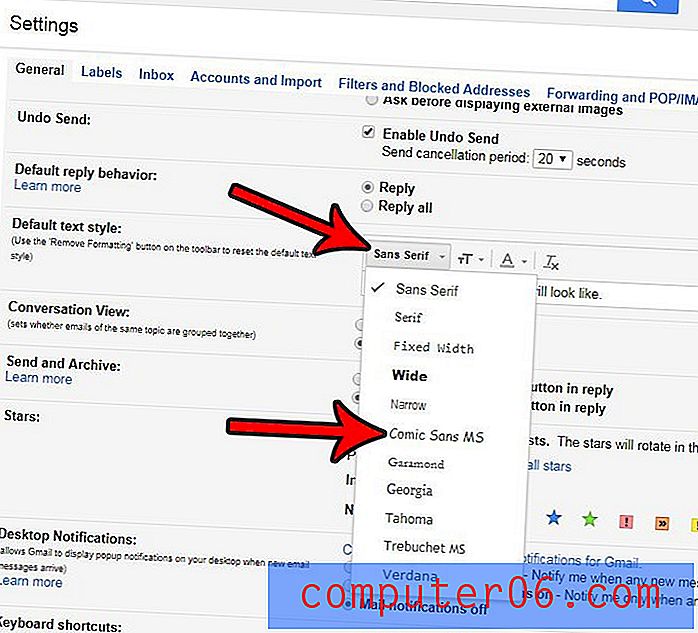
Passaggio 4: scorrere fino alla fine del menu e fare clic sul pulsante Salva modifiche .
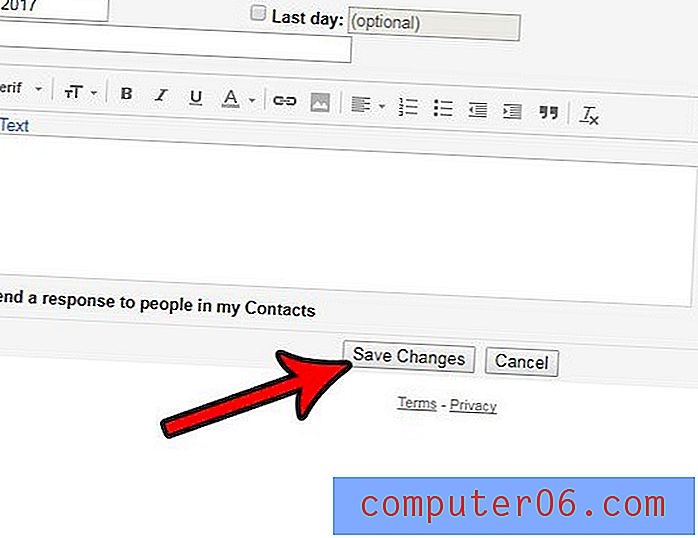
Come accennato in precedenza, questa modifica avrà effetto solo sulle e-mail scritte quando si utilizza Gmail in un browser Web. Se stai scrivendo e-mail sul tuo smartphone o in un'applicazione di posta elettronica di terze parti come Outlook, il carattere utilizzato sarà quello selezionato in quell'app.
Potresti anche notare che ci sono solo alcune opzioni di font che puoi selezionare. Poiché le e-mail dovranno essere aperte in altre applicazioni di posta e in altri host di posta, esiste una certa standardizzazione per i caratteri che possono essere utilizzati in modo che possano essere letti in queste altre posizioni.
Hai mai inviato un'e-mail, solo per rendersi conto dopo qualche secondo che hai fatto un errore in quell'email? Scopri come richiamare un'e-mail in Gmail e vedere un'opzione interessante in Gmail che ti darà una piccola finestra in cui è possibile recuperare un'e-mail prima che raggiunga il suo destinatario.